
Brian Curtis
0
4510
918
 Jedną z cech poważnego audiofila jest to, jak on lub ona utrzymuje swoją muzykę. W erze technologii cyfrowej nie musisz trzymać kaset i płyt CD w dokurze; byłoby łatwiej. Musisz je odpowiednio nazwać i uporządkować w zgrabnych folderach, i oczywiście - dokładnie oznaczone. Twoja miłość do muzyki automatycznie utrzyma cię w tym zadaniu. W niektórych przypadkach jest to forma OCD.
Jedną z cech poważnego audiofila jest to, jak on lub ona utrzymuje swoją muzykę. W erze technologii cyfrowej nie musisz trzymać kaset i płyt CD w dokurze; byłoby łatwiej. Musisz je odpowiednio nazwać i uporządkować w zgrabnych folderach, i oczywiście - dokładnie oznaczone. Twoja miłość do muzyki automatycznie utrzyma cię w tym zadaniu. W niektórych przypadkach jest to forma OCD.
Nie, wciąż nie mam Obsesyjno-Kompulsywnego Zaburzenia organizacyjnego, ale nie lubię patrzeć na to, co jest nie na miejscu. Ostatnio moja kolekcja muzyki została. Na szczęście istnieje wiele narzędzi do organizacji muzyki, które mogą złagodzić nierówności, jeśli ktoś pozostaje w tyle. MP3Tag Organizuj i oznaczaj swoją bibliotekę muzyczną za pomocą Mp3tag Organizuj i oznaczaj swoją bibliotekę muzyczną za pomocą Mp3taga było do tej pory moim wyborem.
Żeby zwiększyć motywację, pomyślałem, że spróbuję TagScanner (wer. 5.1) i zobacz, jak przyjazna może być z moimi przypadkowo zorganizowanymi plikami mp3. Jedną z zachęt do wypróbowania tego jest to, że sprzyjało nam Najlepsze oprogramowanie Windows strona.
Przywitaj się z TagScanner
TagScanner nie jest trudny do pobrania. Jest to mały 1,8 MB do pobrania i instalacji. Wolę iść z wersjami przenośnymi, kiedy mogę je znaleźć iw tym przypadku tak zrobiłem. TagScanner obsługuje wiele języków i działa w systemie Windows 2000 / XP / 2003 / Vista / 2008 / Win7. Istnieje również ilustrowana instrukcja w formacie PDF szczegółowo opisująca każdy szczegół programu.
TagScanner może być niewielkich rozmiarów, ale ma dość duże funkcje, ponieważ ma potężny edytor znaczników zarówno do zadań wsadowych, jak i ręcznych do znakowania i zmiany nazw. Obsługuje pliki MP3, OGG, Musepack, Monkey's Audio, FLAC, AAC, OptimFROG, SPEEX, WavPack, TrueAudio, WMA, MP4. TagScanner obsługuje tagi ID3 1.0 / 1.1 / 2.2 / 2.3 / 2.4, tagi APE v1 i v2, komentarze Vorbis, tagi WMA i metadane MP4 (iTunes).
Więc wskakujmy do wagonu i rzućmy kilka moich nieporządnych folderów w TagScanner i sprawdźmy, czy da sobie radę.
Przyjemny interfejs na początek
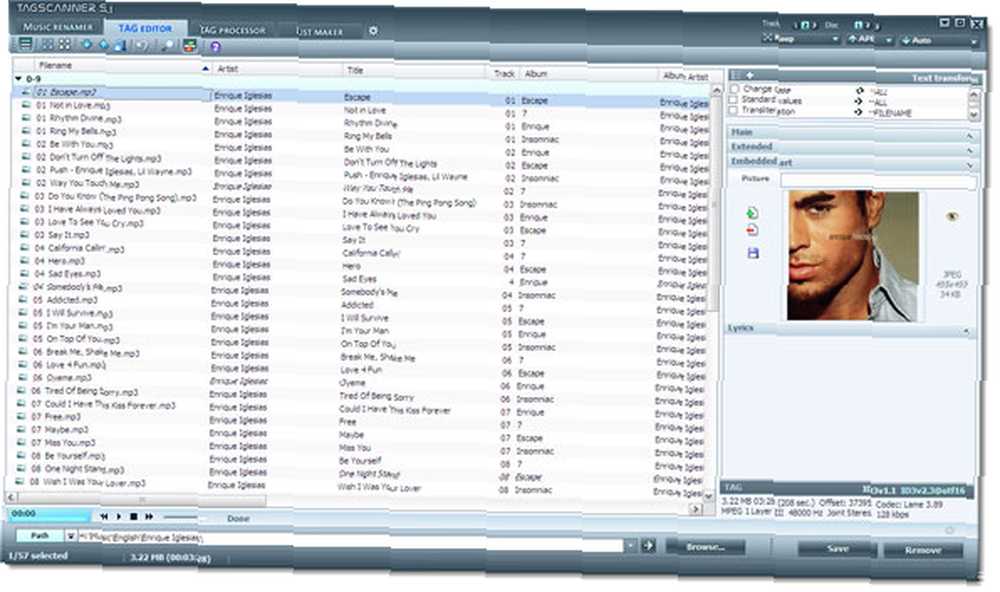
Nie sądzę, żebyśmy mogli narzekać na jego wygląd tutaj. TagScanner ma cztery podstawowe funkcje - każda z nich ma własną kartę. Kliknijmy niebiesko-szary przycisk Przeglądaj i przynieś naszą pierwszą partię plików mp3 do oznaczania i zmiany nazwy. Music Renamer zajmie się tą pracą. Music Renamer to nazwa pliku, która wprowadza pierwsze ślady organizacji do Twojej kolekcji muzycznej. Możesz oczywiście zacząć korzystać z Edytor tagów i Tag Tag Processor także w zależności od stanu twoich plików MP3.
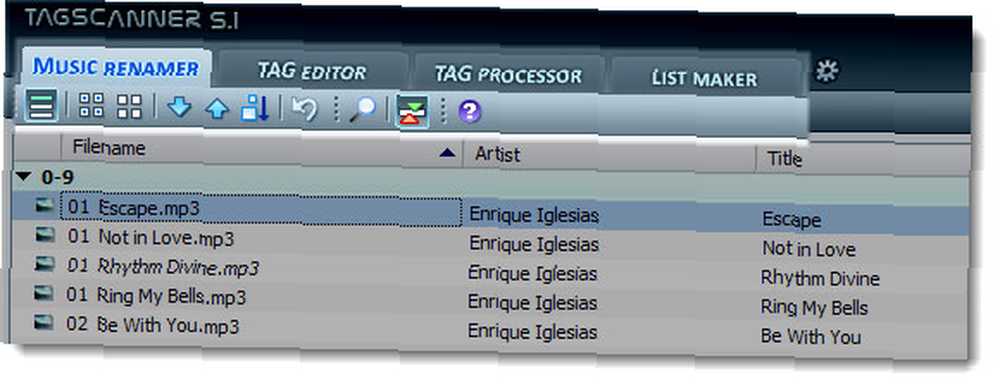
Zmiana nazwy swojej muzyki
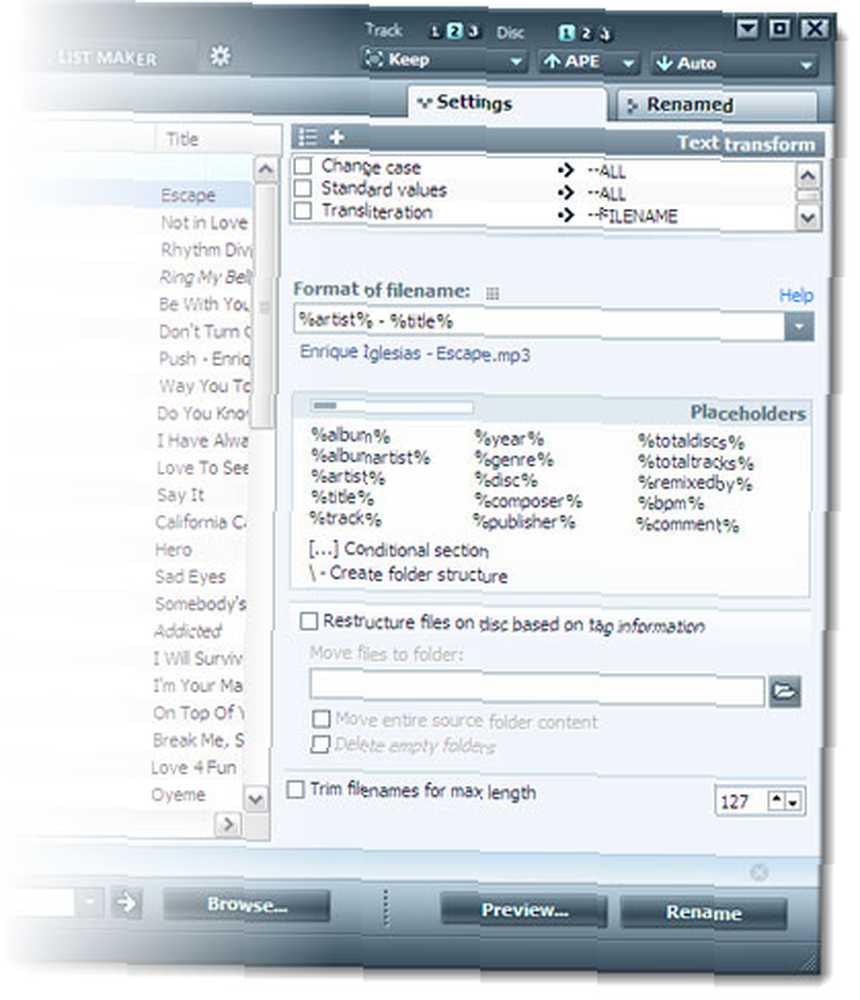
Możesz wprowadzić format zmiany nazwy, a wszystkie wybrane pliki zostaną nazwane zgodnie z nowym formatem nazwy pliku. Możesz użyć kombinacji stałych literalnych znaków i symboli zastępczych. Na przykład - %tytuł% to symbol zastępczy, w którym tytuł ścieżki pochodzi z określonego pliku. Możesz ustalić długość żądanej nazwy pliku.
Możesz zobaczyć podgląd nazwy przed jej zatwierdzeniem.
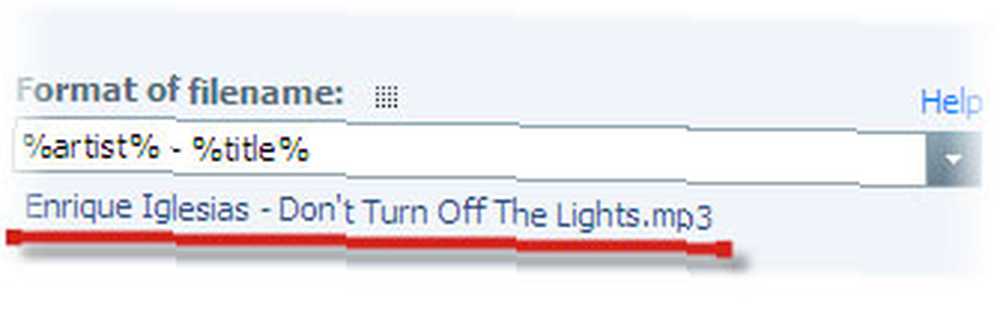
Korzystając z danych znacznika, możesz odtworzyć nowe podfoldery w celu dalszego uporządkowania swojej kolekcji muzyki. Zrestrukturyzowane pliki można przenieść do nowych lokalizacji.
Możesz także przenosić pliki inne niż muzyczne z powiązanymi plikami MP3. Puste foldery mogą być automatycznie usuwane.
Oznacz swoją muzykę ręcznie
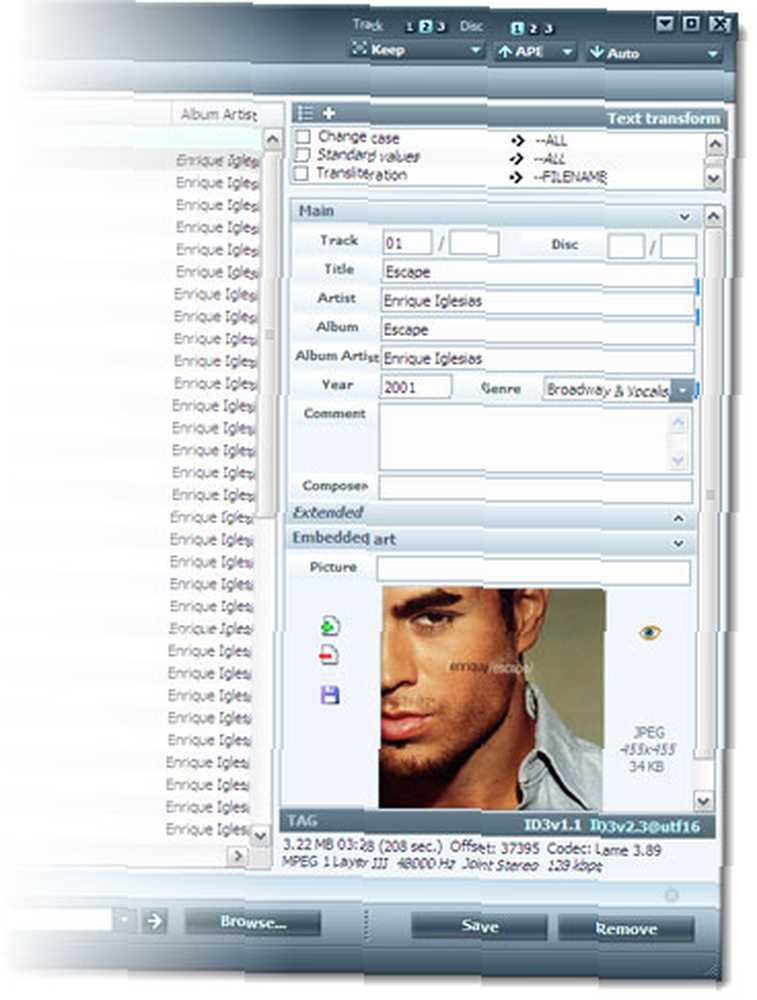
Ta karta jest bardziej praktyczna, ponieważ możesz ręcznie edytować tagi, czyścić je lub tworzyć nowe. Na przykład możesz uporządkować niektóre pliki MP3 do ćwiczeń, określając ich BPM (uderzenia na minutę) i ustawiając ich tempo.
Tagi są podzielone na sekcje, takie jak Main, Extended, Embedded Art i Lyrics. Rozwiń sekcje, aby zobaczyć wszystkie pola.
Kliknięcie nazwy pola blokuje wartości, a to się nie zmieni, jeśli wybierzesz inny plik muzyczny z listy. Pozwala to szybko naprawić znacznik dla serii plików (z wyjątkiem numeru ścieżki).
Szczegółowe informacje, takie jak rozmiar pliku, czas odtwarzania, używany kodek, standard kompresji (np. MP3), częstotliwość próbkowania, rodzaj znaczników, rodzaj nagrywania (mono / stereo / joint stereo) są wymienione w prawym dolnym rogu.
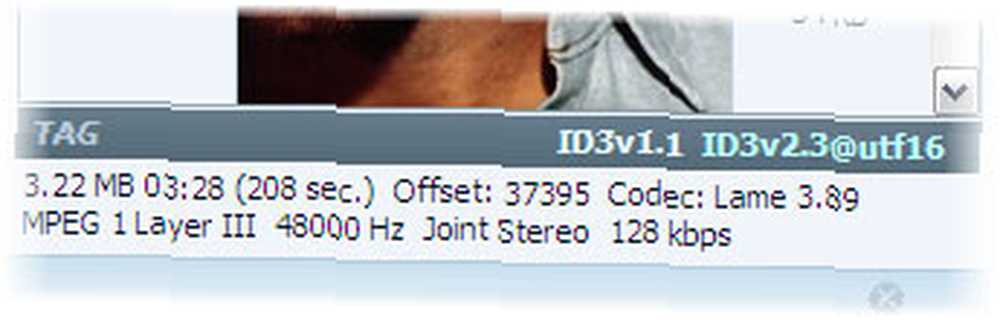
Wypełniaj tagi automatycznie
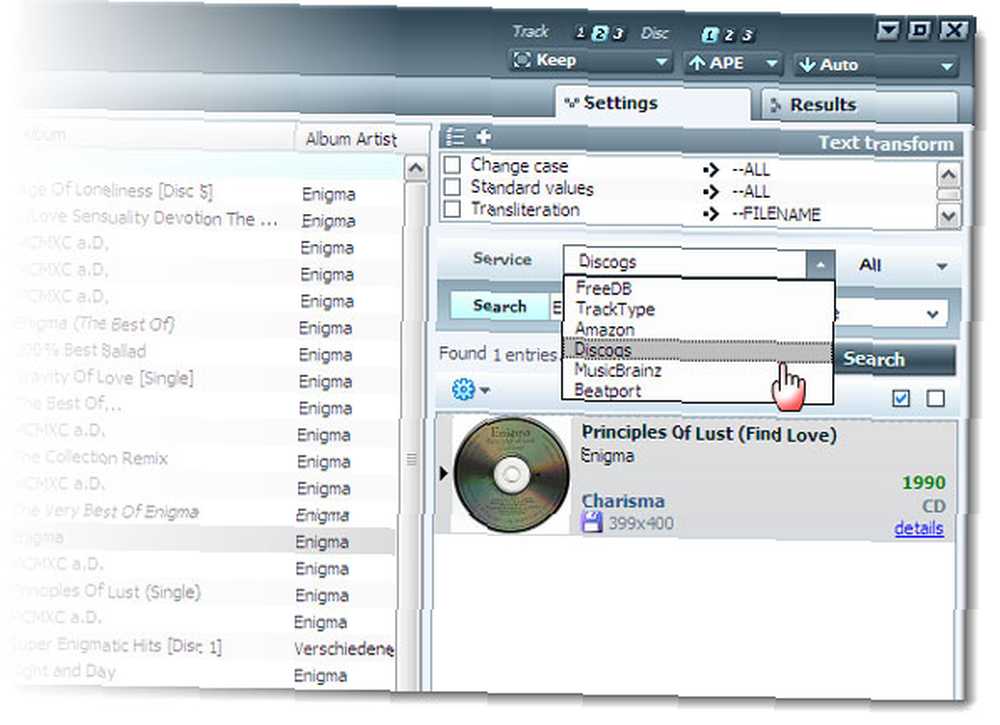
To okno oferuje różne metody wyszukiwania informacji o albumie i utworze. Posługiwać się Freedb i Typ śledzenia dla informacji tylko w tekście (bez okładki albumu). Amazonka i Discogs zawiera wszystkie informacje, które obejmują również okładkę. Wiele źródeł pomaga, ponieważ nieznane albumy mogą nie być wymienione w żadnym z nich. Kliknij ikonę koła zębatego i sprawdź ustawienia przed aktualizacją informacji o tagu. Wyświetl także podgląd wyniku przed zapisaniem. Wszelkie zmiany, które zostaną wprowadzone, są zabarwione na fioletowo. Możesz także przełączyć się do edytora tagów i ręcznie poprawić niektóre informacje.
Tag Tag Processor oferuje także kilka innych ręcznych elementów sterujących, takich jak generowanie tagów z nazwy pliku; importuj dane znacznika z pliku tekstowego; a także za pomocą miksera pól znaczników, aby pobrać istniejące dane znaczników i wymieszać je z nowymi ciągami, aby utworzyć nowe znaczniki.
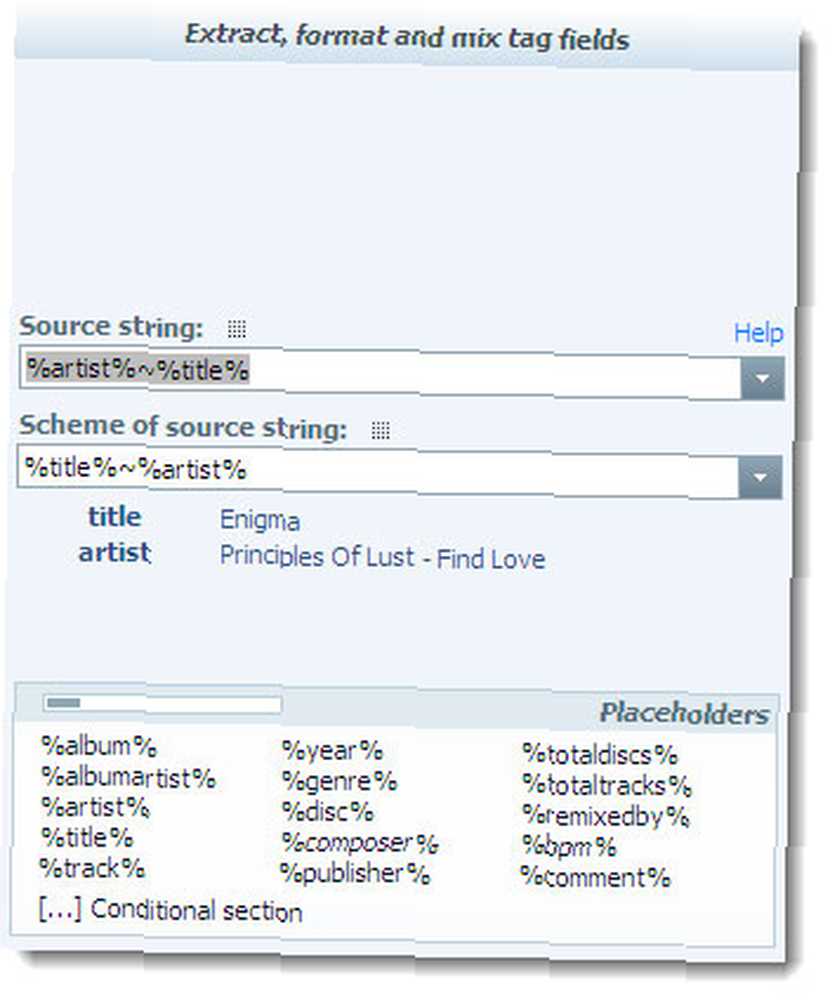
Okładki można również osadzić z pliku lokalnego. Kliknięcie utworów prawym przyciskiem myszy na dowolnym ekranie daje pewne opcje w kontekście. Na przykład, importowanie informacji o utworze z pliku CUE oraz importowanie i eksportowanie okładki 7 stron internetowych, aby znaleźć idealną okładkę albumu 7 stron internetowych, aby znaleźć idealną okładkę albumu .
Twórz listy odtwarzania i twórz kopie zapasowe wszystkich oznaczonych informacji
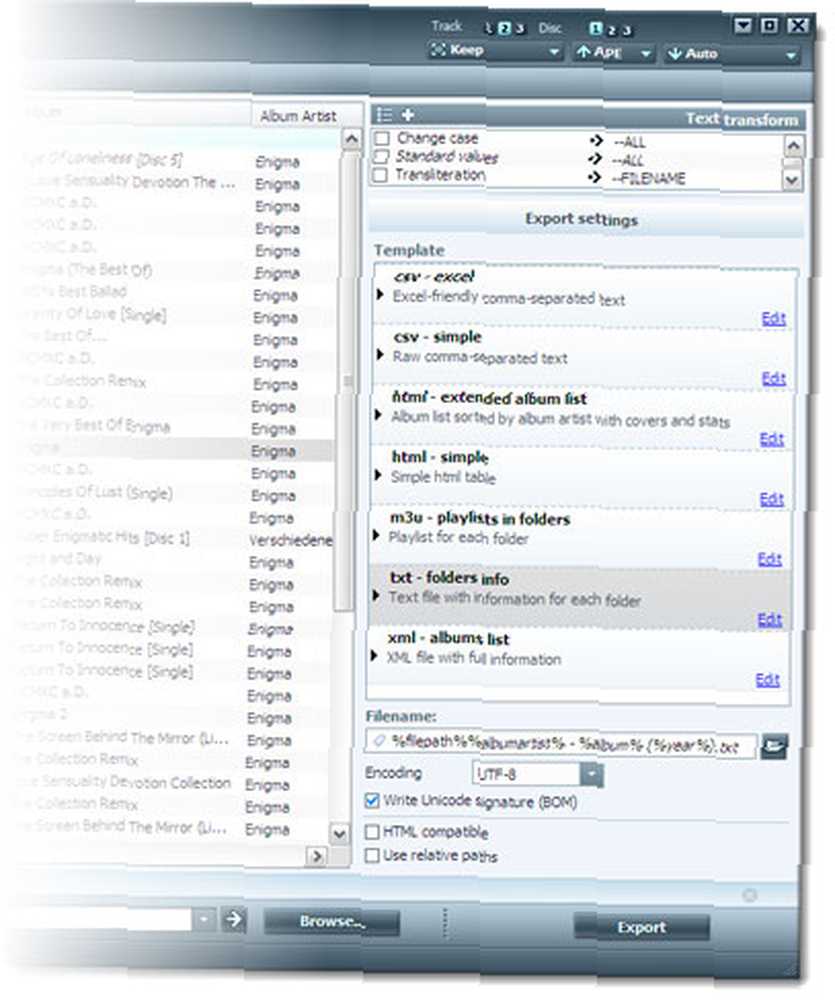
Z powyższych trzech procesów można korzystać w dowolnej kolejności. Ale jest to zakładka, na którą powinieneś ostatecznie wylądować, gdy wszystko zostanie starannie oznaczone. Możesz wybrać swoje piosenki i wyeksportować je jako listy odtwarzania w wielu formatach. TagScanner udostępnia kilka szablonów zadania. Nie musisz zbytnio przejmować się kodowaniem, ponieważ załatwia to ustawienie domyślne. Przemyślanym ustawieniem jest opcja użycia bezwzględnych lub względnych ścieżek między eksportowanym plikiem a plikami źródłowymi. Dzięki ścieżkom względnym możesz przenosić listy odtwarzania i folder źródłowy razem.
Mały opatrunek do okien na Twoje tagi
Do tej pory szukaliśmy sposobów oznaczania plików muzycznych. Ale co z ich czyszczeniem i rozpoczynaniem od zera (w razie potrzeby). Zauważysz Przekształcanie tekstu pole jako wspólne na wszystkich czterech ekranach. Możesz zaznaczyć odpowiednie pola lub kliknąć ustawienia, aby przejść do tego ekranu:
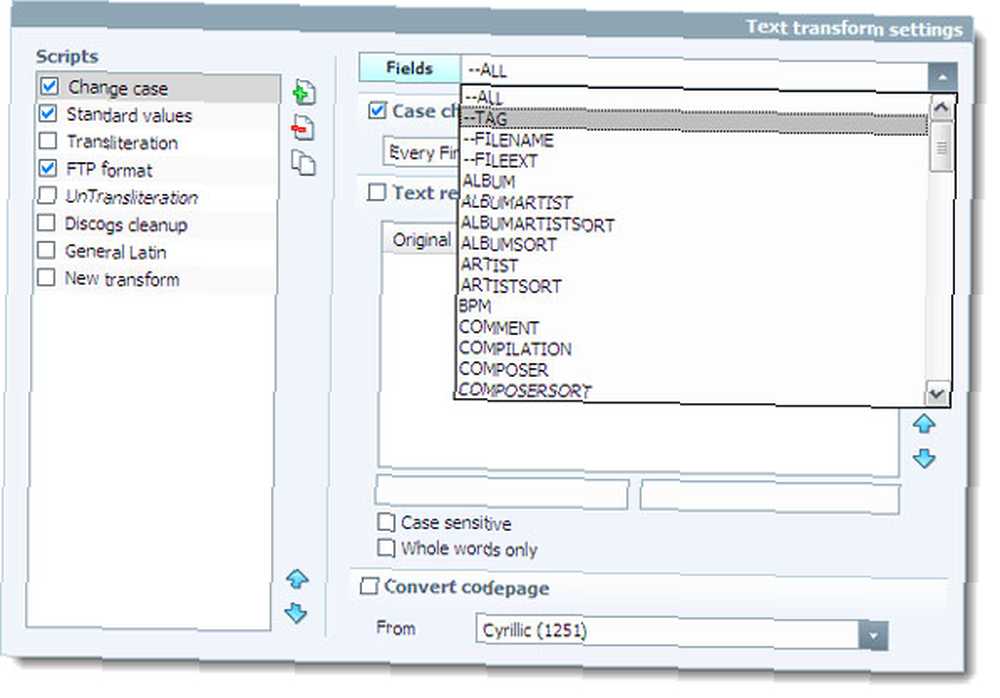
Możesz zmienić wielkość liter w nazwach plików, konwertować znaki inne niż angielskie, użyć formatu obsługiwanego przez usługi FTP, aby Twoje transfery plików nie zostały zablokowane, wyczyścić niepotrzebne dane Discogs itp. Transformacja tekstu działa z innymi polami na karcie są obecnie w.
Wykonuje zadanie bardzo skutecznie
Oznaczanie kolekcji muzycznej 4 łatwe sposoby naprawiania tagów muzycznych i organizowania biblioteki muzycznej 4 łatwe sposoby naprawiania tagów muzycznych i organizowania biblioteki muzycznej to praca długoterminowa. TagScanner to pomoc, do której musisz zadzwonić oprócz cnoty cierpliwości. Jest wiele rzeczy, które lubią w wolnym oprogramowaniu - użycie symboli zastępczych do nazewnictwa plików sprawia, że zmiana nazwy jest bardzo zwinna; podgląd i ekran weryfikacji przed ostatecznym kliknięciem zapisz były dla mnie sprawdzaniem błędów; i wreszcie, mogę używać szablonów do tworzenia list odtwarzania i eksportowania wszystkich danych.
Czy TagScanner trafił w odpowiednie dla Ciebie notatki? Jakie jest Twoje preferowane narzędzie do oznaczania i zmiany nazw? Podziel się z nami swoją opinią.











